Як перевірити, чи може ваш комп'ютер працювати під Windows 11

- 3679
- 824
- Bradley Turner PhD
Я не встиг вщухнути пристрастей у Windows 10, які, на думку багатьох користувачів. Більше того, в даний час програма тестування вже запускається, і, як завжди, серед відгуків є і захоплені, і повне обурення. Ну, ви не порадуєте всіх ... але ті, хто вже перейшов до "першої десятки" і звикли до цього, напевно, захочуть спробувати та новизну. Але як заздалегідь дізнатися, чи буде ваш комп'ютер "тягне" Windows 11? Звичайно, ви можете прочитати системні вимоги до цієї ОС та порівняти їх зі своїм "залізом", але є багато нюансів, які потребують уточнення та розуміння. Сьогодні ви дізнаєтесь, як переконатися, що ваш ПК сумісний з новою версією ОС з Microsoft.

Способи дізнатися, чи можете ви перейти до Windows 11
Еволюція такого складного програмного забезпечення, як операційні системи, поряд із збільшенням функціональності, передбачає збільшення вимог до оснащення персонального комп'ютера. Тому не слід здивуватися, що Windows 11 вище, ніж "десятки", які, у свою чергу.
Програма бета -тестування розпочалася наприкінці червня, а восени нова ОС з’явиться у продажу. Але як не потрапити в біду, купивши Windows 11 і звертаючись до того, що операційна зал відмовляється встановлювати на своєму ПК?
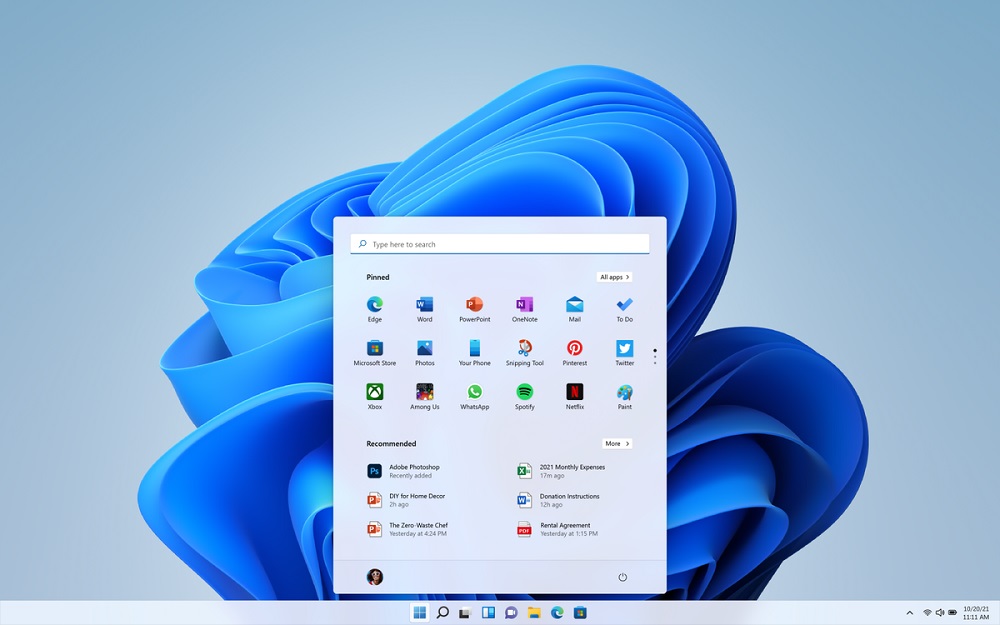
На щастя, існують способи перевірити сумісність Windows 11 з вашим комп’ютером, включаючи розроблені самою корпорацією Microsoft.
Мінімальні системні вимоги
І все ж ми рекомендуємо вперше ознайомитись із системними вимогами Windows 11, оголошеним виробником. Цілком може виявитися, що на цьому етапі ви зрозумієте, чи варто завантажити спеціальну програму для перевірки сумісності.
Отже, з боку центрального процесора вимоги такі: скидання - 64 біт, наявність двох ядер, з прем'єр -міністра 1 ГГц (в принципі, те саме, що і "десятки"). Опера вимагає щонайменше 4 ГБ (проти 1 Windows 10).
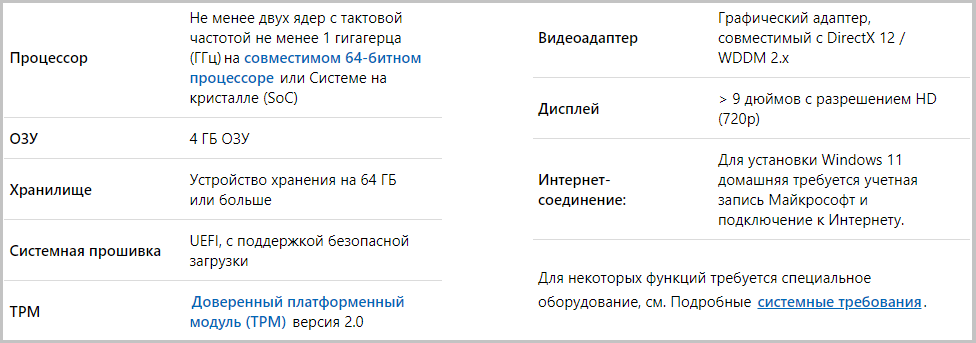
Відповідь на питання про те, скільки важить Windows 11 "Важить" також може відштовхувати вас: Вільний простір на диску вимагає щонайменше 64 ГБ (16-20 ГБ "десятків для 32-бітних та 64-бітних версій відповідно).
У графічній підсистемі також накладені достатньо суворі вимоги: монітор з роздільною здатністю не менше 1366 × 768 пікселів та відеокарта, яка підтримує Directx версію 12 або вище, тоді як драйвер графічного адаптера повинен мати підтримку WDDM 2.0.
Материнська плата вашого комп’ютера повинна підтримувати UEFI, TPM версії щонайменше 2.0 та захищена функція завантаження.
Нарешті, ви не можете встановити Windows 11 без доступу до Інтернету - це потрібно на етапі початкового налаштування, а також вам потрібно буде ввести обліковий запис Microsoft.
Як перевірити сумісність ПК за допомогою Windows 11? Розглянемо для початківців опцію, запропонований розробником операційної системи.
ПК перевірка оздоровчої перевірки
Отже, найбільш очевидним способом перевірити, чи підходить ваш ПК для встановлення Windows 11 - використовувати утиліту, розробник якої - корпорація Microsoft.
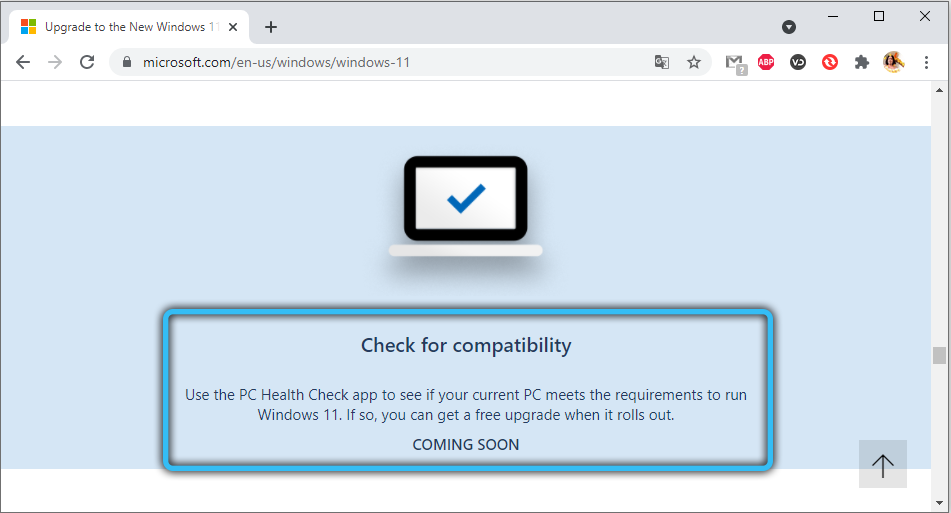
Як ви вже розуміли, нова ОС не підтримує 32-бітні чіпсети, плюс вимоги до кількості оперативної пам’яті та місця на диску більше половини порівняно з Windows 10.
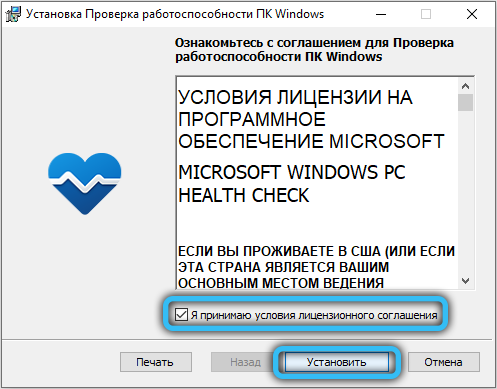
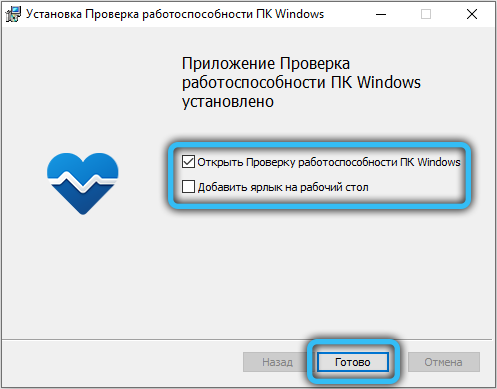
Зазвичай ми радимо завантажувати програми з офіційного веб -сайту розробника, тим більше, що це Microsoft. Але на момент написання утиліта виявилася недоступною - вона була вилучена, швидше за все, через серйозне поновлення списку підтримуваних процесорів, і коли він знову стане доступним, це невідоме. Отже, вам доведеться завантажити з довірчих сайтів, що, як правило, є прийнятним.
Після встановлення програми запустіть перевірку здоров’я ПК та натисніть кнопку "Перевірити" синього кольору.

Поява вікна з зеленою коробкою - це знак того, що можлива підтримка Windows 11 на цьому комп’ютері, що буде вказано відповідним написом. Червона галочка вказує, що комп'ютер не підтримує нову версію ОС та встановити її або мігрувати з "десятків" буде неможливою.
Але тут є один нюанс - у вас повинен бути включений опція захищеного завантаження та TPM 2.0. Багато користувачів не знають про це і засмучуються, коли отримують негативну відповідь на потужному комп’ютері. Тож перед тим, як перевірити утиліту для оздоровлення ПК, чи підходить ваш комп'ютер для міграції на Windows 11, ви повинні виконати відповідні маніпуляції. Це можна зробити в BIOS та побудованих засобах.
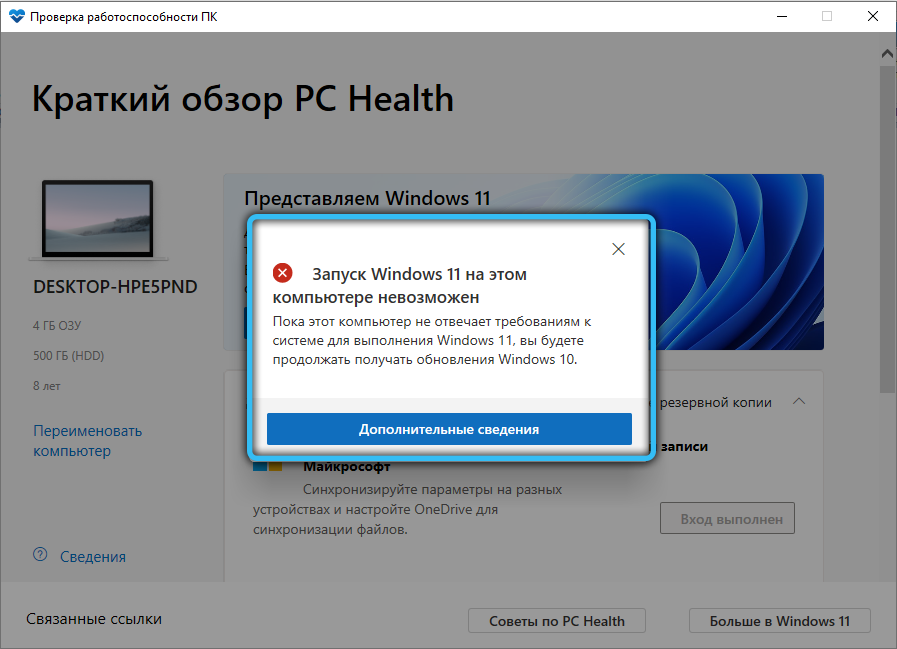
Повна перевірка за допомогою WhyNotWin11
Багато функцій Windows набагато простіше у використанні за допомогою третього партійного програмного забезпечення. Тож це сталося з перевіркою, чи підтримує конкретний комп'ютер Windows 11. Більше того, власна утиліта працює з точки зору користувача.
Програма WhyNotWin11, написана ентузіастами, працює з значно меншою кількістю помилкових творів, перевіряючи комп’ютери на сумісність з новою версією Windows відповідно до 11 критеріїв.
І не тільки в архітектурі ПК - утиліта може перевірити наявність підтримки захищеного завантаження та TPM без необхідності включення цих функцій. Хоча при переході на нову ОС вам все одно доведеться це зробити.

Звичайно, розробники WhyNotWin11 стежать. Прикладом є нещодавня відмова від Microsoft від формулювання в системних вимогах "м'якого" та "жорсткого" порогу, вказуючи на необхідність мати модуль TPM 2.0, і версія утиліти 2.1 враховує цю вимогу, перевіряючи готовність ПК на встановлення Windows 11.
Як перевірити наявність модуля TPM 2.0
Подивіться, чи процесор або чіпсет оснащені модулем TPM 2.0, досить просто. Windows має вбудований процес, відповідальний за налаштування цього модуля. Запустіть його через консоль "Виконання", натиснувши Win+R та представивши TPM.MSC.
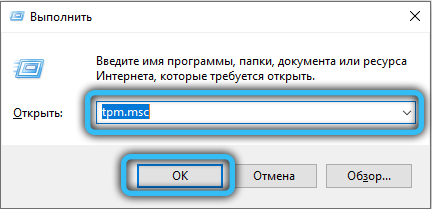
Тут можливі два варіанти: модуль не був виявлений, про що ви будете поінформовані. Або це буде виявлено, і тоді відповідний текст з’явиться у розділі "Статус".
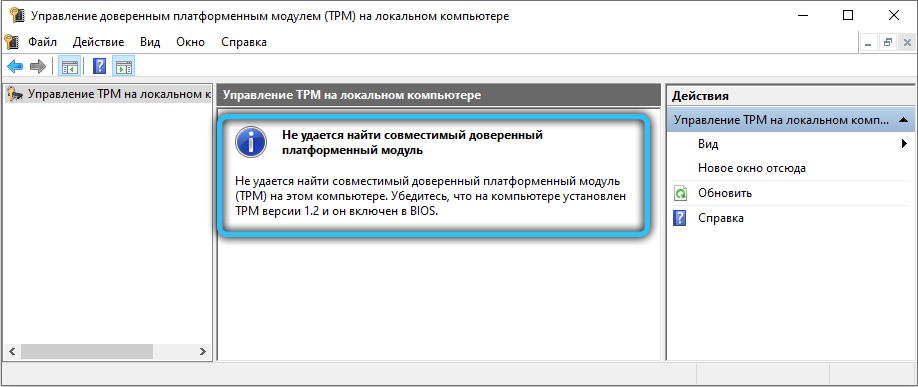
Що робити, якщо TPM 2.0 в системі не було виявлено
Чіп TPM відповідає за швидке та надійне шифрування даних на диску. Але відсутність модуля, вбудованого в процесор, не є реченням. В принципі, процесор може наслідувати мікросхему суто програмним забезпеченням. Важливо мати можливість активувати цю функцію, і ви можете це зробити в налаштуваннях UEFI своєї материнської плати. Різні виробники BIOS можна назвати функцією: крім самої TPM, повне ім’я модуля (довірений модуль платформи), пристрій TPM, рідше - FTPM, Chip Security або PTT. Активація програмного забезпечення для модуля - це вибрати режим із прошивкою Name TPM.
Але таке рішення не можна назвати ідеальним: на даний момент немає надійної інформації про те, як Windows 11 реагує на емульовану реалізацію TPM. Поки що в системних вимогах немає сенсу щодо обов'язкової доступності апаратного модуля шифрування даних. Лише відомо, що версія модуля повинна бути не нижчою за 2.0, і якщо у вас є 1.2, цілком ймовірно, що запуск Windows 11 на цьому комп’ютері буде неможливим.
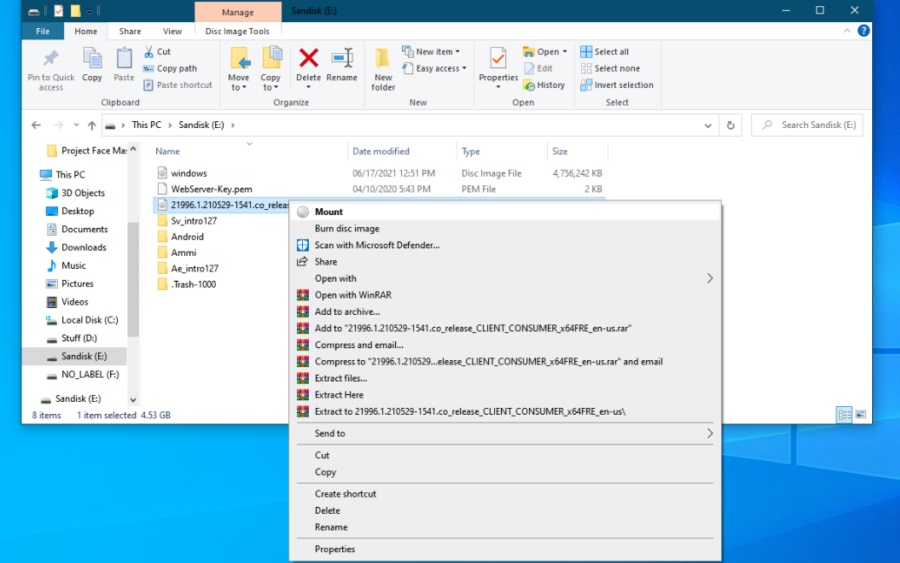
Але навіть у цьому випадку ви можете спробувати вирішити проблему. Досвідчені користувачі, які перевіряють нову ОС з Microsoft, стверджують, що обмеження, пов'язані з необхідністю TPM 2.0, цілком можливо обійти, замінивши бібліотеку Windows 11 версією, взятою з "десятків".
Це робиться так:
- Запустіть "провідник" і відкрийте ізо-зображення Windows 10;
- У каталозі джерел ми знаходимо бібліотеку на ім'я Оцінювачі.DLL;
- Ми робимо ті самі дії з ізоміком Windows 11;
- Скопіюйте бібліотеку з "десятків" в тому ж каталозі із заміною старого файлу новим.
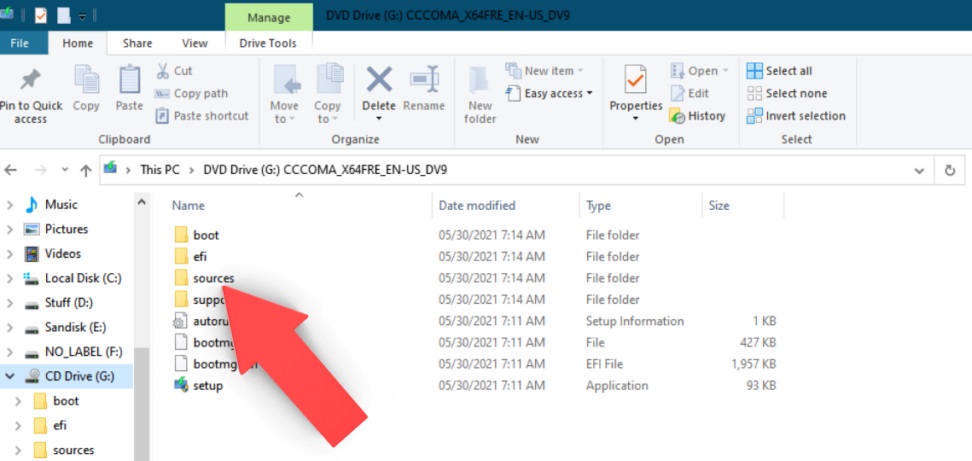
Чому наявність модуля TPM настільки важлива? Справа в тому, що він відповідає за надійний захист важливих даних, включаючи цифрові сертифікати та паролі, включаючи ті, що використовуються на вході в Windows. А оскільки Microsoft вважає, що комп'ютерна безпека комп'ютера є першорядним пріоритетом, TPM є необхідною умовою використання нової ОС.
Однак підтримка модуля реалізується починаючи з Windows 7, тому це не така жорстка умова, як продуктивність процесора або гучність ОП.
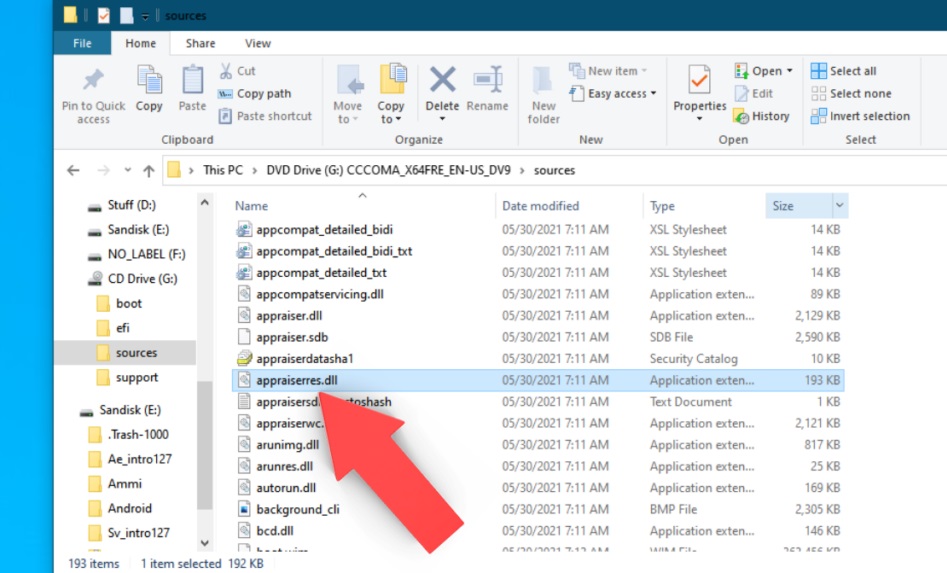
Сумісність CPU, що спричиняє
Системні вимоги з цього приводу надзвичайно розпливчасті: 64 -бітна архітектура та продуктивність 1 ГГц - занадто багато моделей процесорів задовольняють ці умови, деякі досить давні, 15 років тому. І немає гарантії, що Windows 11 "буде" на такому ПК.
Дізнайтеся, які процесори дійсно підтримуються новою операційною системою, ви можете безпосередньо на веб -сайті розробника, і є окрема сторінка для процесора від Intel, і окремий список сумісних процесорів від AMD.
Як бачите, щоб зрозуміти, чи може ваш комп'ютер оновити до Windows 11 безкоштовно, вам потрібно наполегливо працювати. І якщо ваш комп’ютер занадто слабкий, то ви не можете обійтися без нього.
- « Сканер Lidar в iPhone - чому це потрібно, як користуватися
- Що потрібно знати про перехід до Windows 11 »

